Ei caută în mod activ informații despre cum să restabiliți iPhone-ul, acei proprietari ai unui gadget modern care au probleme serioase cu funcționarea acestuia.
Acest lucru se poate datora faptului că proprietarul gadgetului și-a asumat riscul de a face jailbreaking pe cont propriu, doar procesul a dus în cele din urmă la consecințe nedorite. iPhone-ul a încetat pur și simplu să-și asculte „master”, defecțiunile sistemului au început să apară destul de des.
De asemenea, acei utilizatori care decid să se despartă de „jucăria” lor fantezică recurgând la vânzarea acesteia vor să știe cum să restabilească iPhone-ul la starea din fabrică. Desigur, nimeni nu dorește să vândă un gadget cu informații personale, așa că un astfel de interes este pe deplin justificat.
Orice proces va fi însoțit de eficiență maximă dacă te pregătești corespunzător pentru el. Deoarece nu toată lumea știe cum să restabilească un iPhone prin iTunes, apare o situație când se ia decizia de a merge la un centru de service.
Desigur, o astfel de campanie va fi eficientă, dar alături de obiectivul atins, va trebui să îți iei rămas bun de la o anumită sumă. Cu toate acestea, utilizatorii experimentați recomandă să nu se grăbească să viziteze centru de service, dar studiați informațiile despre cum să restaurați iPhone-ul prin iTunes, folosiți-l și faceți totul singur.
Nuanțe de pregătire preliminară
Procesul pregătitor va avea succes dacă proprietarul iPhone-ului ține cont de toate nuanțele prezentate de cei care au experiență practică în rezolvarea unor astfel de probleme.
Este foarte important să înțelegeți că doar un iPhone însoțit de versiunea actuală de firmware va fi supus recuperării. Prin urmare, dacă gadgetul dvs. are firmware instalat, care a încetat de mult să mai fie relevant Compania Apple a fost deja „utilizat” cu succes, atunci cu siguranță nu va funcționa pentru a restaura gadgetul cu un astfel de firmware.
iTunes va raporta constant o eroare de fiecare dată când încercați din nou.
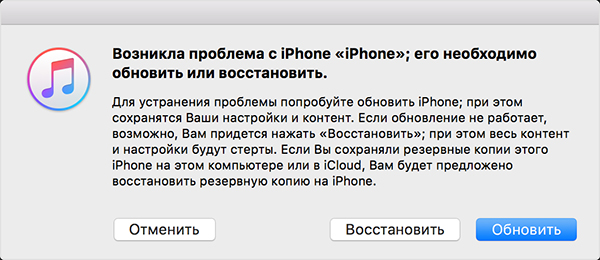
În această situație, va trebui să alegeți o altă versiune a firmware-ului, dar ar trebui să vă amintiți că mai târziu cu siguranță nu va fi posibil să o reduceți, chiar dacă sunteți un susținător ferm al acestuia.
Este important să țineți cont de faptul că, dacă iPhone-ul dvs. este blocat pentru un anumit operator, este important să utilizați utilitarul special Redsn0w înainte de a efectua procesul de recuperare.
Și ultimul lucru care este foarte important de luat în considerare înainte de a începe recuperarea este că procesul va duce la ștergerea completă a tuturor informațiilor. Dacă vă este frică să nu pierdeți fotografii, muzică sau altceva important, mai întâi faceți o copie de rezervă sau pur și simplu mutați tot conținutul important pe computer.
Proces de recuperare
Informațiile sunt utile și despre modul de restaurare a unui iPhone dacă proprietarul a uitat parola, din acest motiv nu se poate conecta la sistem.
Cel mai fidel asistent în efectuarea recuperării este programul iTunes, pe care îl puteți descărca în avans. De asemenea, este important nu numai să aveți acest program disponibil, ci și să vă asigurați că iTunes instalat Are ultima versiune. În caz contrar, pentru a obține rezultatul maxim, ar trebui să fie descărcat și reinstalat pe computer.
Etape de recuperare
Lansați mai întâi iTunes pe computer, apoi conectați iPhone-ul prin cablu USB la computer.

Programul ar trebui să determine în mod independent ce dispozitiv este conectat, faceți clic pe această intrare, indicând către iPhone-ul dvs.
Acum acordați atenție partea stanga deschide fereastra, va apărea o linie „Prezentare generală”, dați clic și pe ea. Veți vedea mai multe oferte în partea principală a ferestrei, printre care ar trebui să selectați „Restaurați iPhone”.
Dacă sunteți cu adevărat sigur că trebuie să vă restaurați gadgetul, dacă cineva a uitat parola și nu există altă modalitate de a rezolva problema, dacă doriți să eliminați consecințele teribile din cauza unui jailbreak nereușit, nu ezitați să faceți clic pe aceasta. buton.
iTunes va clarifica încă o dată cât de conștient efectuați astfel de acțiuni responsabile. Confirmați-vă decizia apăsând din nou butonul „Restaurare”, după care va începe procesul de recuperare dorit.
Se va întâmpla automat, fără nicio intervenție din partea dvs. Trebuie doar să așteptați cu răbdare finalizarea lui. În timpul acestor pași, va fi instalată versiunea actuală a sistemului de operare iOS.
În câteva minute, procesul se va finaliza, gadgetul se va reporni, va porni și nu va trebui să introduceți o parolă, ceea ce este important pentru cineva care a uitat-o fără speranță.
În mâinile tale va fi acum iPhone-ul în forma sa originală, ca și cum tocmai l-ai fi achiziționat din magazin. Desigur, acum va trebui să petreceți ceva timp pentru a descărca din nou tot software-ul necesar, jocurile, pentru a returna conținutul care a fost mutat anterior pe computer și, de asemenea, puteți seta din nou o parolă pentru a restricționa accesul la gadgetul dvs.
Este important ca utilizatorul să nu uite din nou această parolă, altfel astfel de manipulări vor trebui să fie repetate. Deși nu sunt însoțite de dificultăți și probleme, ele durează ceva timp.
Apropo, este posibil să restaurați iPhone-ul dintr-o copie de rezervă care a fost făcută mai devreme și salvată pe computer. De asemenea, vă puteți restaura iPhone-ul din această copie de rezervă folosind iTunes.
Așa că întoarce-te conditii de lucru Orice proprietar va putea deține un iPhone, dacă nu îi este prea lene să citească instrucțiunile, iar apoi va acționa în conformitate cu recomandările primite. Procesul este simplu, deoarece iTunes face totul în mod automat, proprietarul trebuie doar să facă câteva modificări.
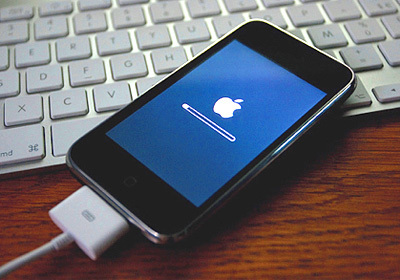 Restaurarea unui iPhone poate ajuta atunci când există probleme cu aplicația, întârzieri și erori. De asemenea, înainte de a vinde dispozitivul, este indicat să readuceți telefonul la setările din fabrică, ștergând toate datele din acesta. Uneori folosesc recuperarea ca o modalitate de a scăpa imediat de toate programele care s-au acumulat de-a lungul mai multor luni. Articolul discută opțiunile pentru cum să restabiliți iPhone din diferite state. Procedura de recuperare în sine nu este deosebit de dificilă. Cu toate acestea, există o serie de nuanțe pe care utilizatorii le pot întâlni. Primul lucru de reținut este că, după restaurarea firmware-ului, utilizatorii vor primi un dispozitiv „curat” care rulează pe cel mai recent versiuni iOS. În timpul procesului de recuperare, toate datele personale, inclusiv fotografiile, videoclipurile și muzica, vor fi șterse din memoria gadgetului. Vă puteți recupera datele datorită unui backup care este stocat fie în iCloud, fie în iTunes. Există și alte modalități de a restaura cel puțin o parte a datelor în absența unei copii de rezervă.
Restaurarea unui iPhone poate ajuta atunci când există probleme cu aplicația, întârzieri și erori. De asemenea, înainte de a vinde dispozitivul, este indicat să readuceți telefonul la setările din fabrică, ștergând toate datele din acesta. Uneori folosesc recuperarea ca o modalitate de a scăpa imediat de toate programele care s-au acumulat de-a lungul mai multor luni. Articolul discută opțiunile pentru cum să restabiliți iPhone din diferite state. Procedura de recuperare în sine nu este deosebit de dificilă. Cu toate acestea, există o serie de nuanțe pe care utilizatorii le pot întâlni. Primul lucru de reținut este că, după restaurarea firmware-ului, utilizatorii vor primi un dispozitiv „curat” care rulează pe cel mai recent versiuni iOS. În timpul procesului de recuperare, toate datele personale, inclusiv fotografiile, videoclipurile și muzica, vor fi șterse din memoria gadgetului. Vă puteți recupera datele datorită unui backup care este stocat fie în iCloud, fie în iTunes. Există și alte modalități de a restaura cel puțin o parte a datelor în absența unei copii de rezervă.
Cum să restaurați iPhone-ul prin iTunes
1. Conectați-vă dispozitiv mobil la un computer folosind un cablu.

2. Dezactivează Găsește-mi iPhone-ul ( Setări - iCloud - Găsește-mi iPhone-ul). 3. Lansați iTunes (este de dorit să folosiți cea mai recentă versiune a aplicației. O puteți descărca de pe site-ul oficial al Apple).  4. Deschideți fila cu dispozitivul conectat. 5. Apăsați butonul Restaurare. iTunes are, de asemenea, capacitatea de a restaura un dispozitiv dintr-o copie de rezervă. Pentru a face acest lucru, selectați locația copiei de rezervă (pe un computer sau în iCloud) și faceți clic pe butonul Restaurare din backup.
4. Deschideți fila cu dispozitivul conectat. 5. Apăsați butonul Restaurare. iTunes are, de asemenea, capacitatea de a restaura un dispozitiv dintr-o copie de rezervă. Pentru a face acest lucru, selectați locația copiei de rezervă (pe un computer sau în iCloud) și faceți clic pe butonul Restaurare din backup.
Cum să restabiliți iPhone dacă nu există o copie de rezervă
Dacă copie de rezervă posesorii de iPhone dispăruți pot primi înapoi o parte din informațiile care au fost stocate în memoria dispozitivelor lor mobile. Pentru a face acest lucru, puteți utiliza o aplicație numită Mac FoneLab. Cu acesta, puteți restabili o parte a datelor după ștergere, intermitent nereușit, resetare completă la setările din fabrică etc. Utilizarea utilitarului este destul de simplă. Pentru a recupera date folosind Mac FoneLab, trebuie să: 1. Achiziționați aplicația de pe site-ul oficial al dezvoltatorilor. 2. Instalați Mac FoneLab (există versiuni pentru Windows și OS X). 3. Conectați dispozitivul mobil la computer. 4. Lansați Mac FoneLab.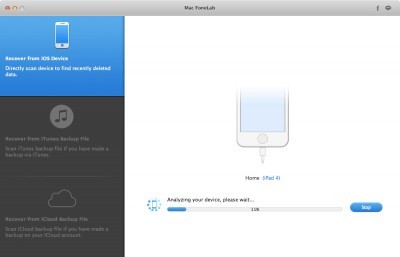 5. Așteptați până când utilitarul analizează memoria dispozitivului mobil și afișează o listă de date care pot fi recuperate.
5. Așteptați până când utilitarul analizează memoria dispozitivului mobil și afișează o listă de date care pot fi recuperate. 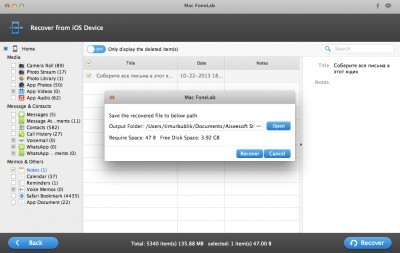 După aceea, rămâne doar să marcați fișierele necesare și să le salvați în memoria computerului. Trebuie remarcat faptul că Mac FoneLab nu poate recupera toate informațiile disponibile pe dispozitivul mobil. Dacă doriți să vă restaurați iPhone-ul, atunci ceva s-ar putea pierde. Dar cu acest utilitar, utilizatorii pot returna cel puțin o parte din date. singurul minus mac FoneLab poate fi considerat prețul aplicației. Pe site-ul oficial poate fi achiziționat cu 80 USD. În același timp, din când în când, dezvoltatorii oferă utilizatorilor posibilitatea de a achiziționa utilitarul la o reducere mare. De exemplu, la momentul scrierii acestui articol, Mac FoneLab putea fi achiziționat pentru 48 USD. În plus, înainte de a cumpăra, utilizatorii se pot familiariza cu aplicația prin descărcarea unei versiuni de încercare gratuită.
După aceea, rămâne doar să marcați fișierele necesare și să le salvați în memoria computerului. Trebuie remarcat faptul că Mac FoneLab nu poate recupera toate informațiile disponibile pe dispozitivul mobil. Dacă doriți să vă restaurați iPhone-ul, atunci ceva s-ar putea pierde. Dar cu acest utilitar, utilizatorii pot returna cel puțin o parte din date. singurul minus mac FoneLab poate fi considerat prețul aplicației. Pe site-ul oficial poate fi achiziționat cu 80 USD. În același timp, din când în când, dezvoltatorii oferă utilizatorilor posibilitatea de a achiziționa utilitarul la o reducere mare. De exemplu, la momentul scrierii acestui articol, Mac FoneLab putea fi achiziționat pentru 48 USD. În plus, înainte de a cumpăra, utilizatorii se pot familiariza cu aplicația prin descărcarea unei versiuni de încercare gratuită. Cum să rezolvi problema dacă iPhone-ul este înghețat cu logo-ul Apple pe ecran
 După cum am menționat mai sus, uneori proprietarii de smartphone-uri și tablete Apple întâmpină probleme în timpul procesului de instalare a actualizărilor sau în timpul procedurii de jailbreak. Ca urmare, iPhone și iPad se pot „îngheța” pur și simplu în timpul procesului de pornire, iar logo-ul Apple va fi afișat în mod constant pe ecranul gadgetului. Pentru a rezolva această problemă este destul de simplă, aveți nevoie de: Ce trebuie să faceți: În primul rând, calmați-vă, apoi... 1. Opriți dispozitivul mobil folosind una dintre metodele disponibile. 2. Conectați iPhone la computer. 3. Lansați iTunes. 4. Porniți dispozitivul în modul. (Opriți iPhone-ul în timp ce țineți butoanele de acasă si Power in acelasi timp, acesta este cel de pe panoul frontal, si cel de la capatul telefonului. De îndată ce ecranul devine gol, eliberați tasta de pornire din partea de sus, dar țineți apăsat Acasă!) 5. După aceea, pe ecranul computerului ar trebui să apară o notificare că iPhone-ul trebuie restaurat. După apăsarea butonului Restaurare, va începe procesul de restaurare a firmware-ului.
După cum am menționat mai sus, uneori proprietarii de smartphone-uri și tablete Apple întâmpină probleme în timpul procesului de instalare a actualizărilor sau în timpul procedurii de jailbreak. Ca urmare, iPhone și iPad se pot „îngheța” pur și simplu în timpul procesului de pornire, iar logo-ul Apple va fi afișat în mod constant pe ecranul gadgetului. Pentru a rezolva această problemă este destul de simplă, aveți nevoie de: Ce trebuie să faceți: În primul rând, calmați-vă, apoi... 1. Opriți dispozitivul mobil folosind una dintre metodele disponibile. 2. Conectați iPhone la computer. 3. Lansați iTunes. 4. Porniți dispozitivul în modul. (Opriți iPhone-ul în timp ce țineți butoanele de acasă si Power in acelasi timp, acesta este cel de pe panoul frontal, si cel de la capatul telefonului. De îndată ce ecranul devine gol, eliberați tasta de pornire din partea de sus, dar țineți apăsat Acasă!) 5. După aceea, pe ecranul computerului ar trebui să apară o notificare că iPhone-ul trebuie restaurat. După apăsarea butonului Restaurare, va începe procesul de restaurare a firmware-ului.  Pe ecranul telefonului, veți vedea un măr și o bară de recuperare. Această procedură ajută și atunci când este necesar.
Pe ecranul telefonului, veți vedea un măr și o bară de recuperare. Această procedură ajută și atunci când este necesar. Cablu de pe ecran iTunes
 Acest lucru se datorează cel mai probabil unei incorecte firmware pentru iPhone, sau dacă telefonul este blocat la operator și nu poate funcționa cu cartela SIM. În mod similar, dacă iPhone-ul nu este activat. Pentru a rezolva problema, trebuie să restaurați iPhone-ul în iTunes, ca în paragraful anterior.
Acest lucru se datorează cel mai probabil unei incorecte firmware pentru iPhone, sau dacă telefonul este blocat la operator și nu poate funcționa cu cartela SIM. În mod similar, dacă iPhone-ul nu este activat. Pentru a rezolva problema, trebuie să restaurați iPhone-ul în iTunes, ca în paragraful anterior. Alte erori pe care le puteți întâlni la restaurarea iPhone
- Eroare 1013, 1014 sau 1015 Erorile 1013, 1014 și 1015 apar atunci când iTunes încearcă să downgradeze modemul de pe iPhone. Pentru a rezolva această problemă, trebuie să: 1. Descărcați aplicația redsn0w. 2. Rulați utilitarul. 3. Conectați iPhone-ul la computer.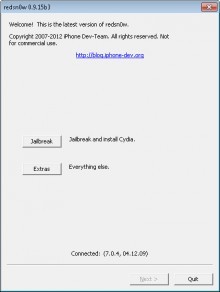

4. În fereastra principală a aplicației, selectați Extras -> Recovery Fix. 5. Faceți clic pe Următorul și comutați dispozitivul în modul. 6. Urmați instrucțiunile din aplicație. Va ajuta la punerea dispozitivului în modul DFU. După aceea, puteți încerca să restaurați dispozitivul folosind metoda descrisă mai sus. - Eroare 3194 O altă eroare destul de comună este eroarea 3194. Apare atunci când fișierul hosts este configurat pentru a redirecționa iTunes către serverul Cydia. Acest lucru se poate face fie manual, fie cu ajutorul utilitarului TinyUmbrella. În încercarea de a restaura iPhone-ul, iTunes contactează serverele Apple, iar dacă nu le găsește, dă o eroare. Pentru a rezolva această problemă, trebuie să eliminați fișierul hosts linie ca " xxx.xxx.xxx.xxx gs.apple.com". A găsi fișierul dorit Puteți folosi funcția de căutare, sau la adresa - unitate de sistem\Windows\System32\Drivers\etc.
Alte articole utile:
Vadim NefedovCum să restabiliți iPhone 6 Restaurarea unui iPhone poate ajuta atunci când există probleme cu aplicația, întârzieri și erori. De asemenea, înainte de a vinde dispozitivul, este indicat să readuceți telefonul la setările din fabrică, ștergând toate datele din acesta. Uneori folosesc recuperarea ca o modalitate de a scăpa imediat de toate programele care s-au acumulat de-a lungul mai multor luni.Articolul discută opțiuni pentru cum să restaurați iPhone din diferite stări.Procedura de recuperare în sine nu este deosebit de dificilă. Cu toate acestea, există o serie de nuanțe pe care utilizatorii le pot întâlni. Primul lucru de reținut este că, după restaurarea firmware-ului, utilizatorii vor primi un dispozitiv „curat” care rulează cea mai recentă versiune de iOS. În timpul procesului de recuperare, toate datele personale, inclusiv fotografiile, videoclipurile și muzica, vor fi șterse din memoria gadgetului.Puteți returna datele datorită unei copii de rezervă stocate fie în iCloud, fie în iTunes. Există și alte modalități de a restaura cel puțin o parte a datelor în absența unei copii de rezervă Cum să restaurați iPhone prin iTunes1. Conectați dispozitivul mobil la computer cu un cablu.2. Dezactivați Find My iPhone (Setări - iCloud - Find iPhone).3. Lansați iTunes (este de dorit să utilizați cea mai recentă versiune a aplicației. O puteți descărca de pe site-ul oficial al Apple).4. Deschideți o filă cu un dispozitiv conectat.5. Apăsați butonul Restaurare. iTunes are și capacitatea de a restaura un dispozitiv dintr-o copie de rezervă. Pentru a face acest lucru, selectați locația copiei de rezervă (pe un computer sau în iCloud) și apăsați butonul Restaurare din copie de rezervă Cum să restaurați un iPhone dacă nu există o copie de rezervă Dacă nu există o copie de rezervă, proprietarii de iPhone pot returna în continuare unele informații care a fost stocat în memoria dispozitivelor lor mobile. Pentru a face acest lucru, puteți utiliza o aplicație numită Mac FoneLab. Cu ea, puteți restabili o parte din datele după ștergere, clipire nereușită, resetare completă la setările din fabrică etc. Utilizarea utilitarului este destul de simplă. Pentru a recupera date folosind Mac FoneLab, trebuie să: 1. Achiziționați aplicația de pe site-ul oficial al dezvoltatorilor.2. Instalați Mac FoneLab (există versiuni pentru Windows și OS X).3. Conectați dispozitivul mobil la computer.4. Lansați Mac FoneLab.5. Așteptați până când utilitarul analizează memoria dispozitivului mobil și afișează o listă de date care pot fi recuperate.După aceasta, nu mai rămâne decât să marcați fișierele necesare și să le salvați în memoria computerului. Trebuie remarcat faptul că Mac FoneLab nu poate recupera toate informațiile disponibile pe dispozitivul mobil. Dacă doriți să vă restaurați iPhone-ul, atunci ceva s-ar putea pierde. Dar cu ajutorul acestui utilitar, utilizatorii pot returna cel puțin o parte din date.Singurul dezavantaj al Mac FoneLab poate fi considerat prețul aplicației. Pe site-ul oficial poate fi achiziționat cu 80 USD. În același timp, din când în când, dezvoltatorii oferă utilizatorilor posibilitatea de a achiziționa utilitarul la o reducere mare. De exemplu, la momentul scrierii acestui articol, Mac FoneLab putea fi achiziționat cu 48 USD. În plus, înainte de a cumpăra, utilizatorii se pot familiariza cu aplicația prin descărcarea unei versiuni de încercare gratuită. Cum să rezolvi problema dacă iPhone-ul este înghețat cu Sigla Apple de pe ecran, smartphone-urile și tabletele întâmpină probleme în timpul procesului de instalare a actualizărilor sau în timpul procedurii de jailbreak. Ca urmare, iPhone și iPad se pot „îngheța” pur și simplu în timpul procesului de pornire, iar logo-ul Apple va fi afișat în mod constant pe ecranul gadgetului. Pentru a rezolva această problemă este destul de simplă, aveți nevoie de: Ce trebuie să faceți: În primul rând, calmați-vă, apoi... 1. Deconectați-vă dispozitivul mobil folosind una dintre metodele disponibile.2. Conectați iPhone la computer.3. Lansați iTunes.4. Porniți dispozitivul în modul DFU.(Opriți iPhone-ul în timp ce țineți apăsat butoanele Acasă și Pornire în același timp, acesta este cel de pe panoul frontal și cel de la capătul telefonului. De îndată ce ecranul se stinge , eliberați tasta de pornire din partea de sus, dar țineți apăsată tasta Acasă! )cinci. După aceea, pe ecranul computerului ar trebui să apară o notificare că iPhone-ul trebuie restaurat. După apăsarea butonului Restaurare, va începe procesul de recuperare a firmware-ului. Pe ecranul telefonului, veți vedea un măr și o bară de recuperare. Această procedură, de asemenea ajută în cazurile în care trebuie să eliminați parola de pe iPhone. Cablul iTunes este pe ecran. Acest lucru s-a întâmplat cel mai probabil din cauza firmware-ului iPhone incorect sau dacă telefonul este blocat la operator și nu poate funcționa cu cartela SIM. , dacă iPhone-ul nu este activat.Pentru a rezolva problema, trebuie să restaurați iPhone-ul în iTunes, ca în paragraful anterior. Alte erori pe care le puteți întâlni la restaurare iPhone- Eroare 1013, 1014 sau 1015 Erorile 1013, 1014 și 1015 apar atunci când iTunes încearcă să downgradeze modemul de pe iPhone. Pentru a rezolva această problemă aveți nevoie de: 1. Descărcați aplicația redsn0w.2. Rulați utilitarul.3. Conectați iPhone-ul la computer.4. În fereastra principală a aplicației, selectați Extras -> Recovery Fix.5. Faceți clic pe Următorul și puneți dispozitivul în modul DFU.6. Urmați instrucțiunile din aplicație. Va ajuta la punerea dispozitivului în modul DFU. După aceea, puteți încerca să restaurați dispozitivul folosind metoda descrisă mai sus. - Eroare 3194 O altă eroare destul de comună este eroarea 3194. Apare atunci când iTunes este redirecționat către serverul Cydia din gazde fişier. Acest lucru se poate face fie manual, fie cu ajutorul utilitarului TinyUmbrella. În încercarea de a restaura iPhone-ul, iTunes contactează serverele Apple, iar dacă nu le găsește, dă o eroare. Pentru a rezolva această problemă, trebuie să eliminați linia precum „xxx.xxx.xxx.xxx gs.apple.com” din fișierul hosts. Puteți găsi fișierul de care aveți nevoie folosind funcția de căutare sau la adresa - unitate de sistem \ Windows \ System32 \ Drivere \ etc. Alte articole utile: Cum să descărcați informații de pe iCloud Cum să vă transferați biblioteca iTunes pe alt computerManager de fișiere pentru iphoneCum pentru a restaura iPhone Înlocuirea iTunes
Restaurarea unui iPhone poate ajuta atunci când există probleme cu aplicația, întârzieri și erori. De asemenea, înainte de a vinde dispozitivul, este indicat să readuceți telefonul la setările din fabrică, ștergând toate datele din acesta. Uneori folosesc recuperarea ca o modalitate de a scăpa imediat de toate programele care s-au acumulat de-a lungul mai multor luni.Articolul discută opțiuni pentru cum să restaurați iPhone din diferite stări.Procedura de recuperare în sine nu este deosebit de dificilă. Cu toate acestea, există o serie de nuanțe pe care utilizatorii le pot întâlni. Primul lucru de reținut este că, după restaurarea firmware-ului, utilizatorii vor primi un dispozitiv „curat” care rulează cea mai recentă versiune de iOS. În timpul procesului de recuperare, toate datele personale, inclusiv fotografiile, videoclipurile și muzica, vor fi șterse din memoria gadgetului.Puteți returna datele datorită unei copii de rezervă stocate fie în iCloud, fie în iTunes. Există și alte modalități de a restaura cel puțin o parte a datelor în absența unei copii de rezervă Cum să restaurați iPhone prin iTunes1. Conectați dispozitivul mobil la computer cu un cablu.2. Dezactivați Find My iPhone (Setări - iCloud - Find iPhone).3. Lansați iTunes (este de dorit să utilizați cea mai recentă versiune a aplicației. O puteți descărca de pe site-ul oficial al Apple).4. Deschideți o filă cu un dispozitiv conectat.5. Apăsați butonul Restaurare. iTunes are și capacitatea de a restaura un dispozitiv dintr-o copie de rezervă. Pentru a face acest lucru, selectați locația copiei de rezervă (pe un computer sau în iCloud) și apăsați butonul Restaurare din copie de rezervă Cum să restaurați un iPhone dacă nu există o copie de rezervă Dacă nu există o copie de rezervă, proprietarii de iPhone pot returna în continuare unele informații care a fost stocat în memoria dispozitivelor lor mobile. Pentru a face acest lucru, puteți utiliza o aplicație numită Mac FoneLab. Cu ea, puteți restabili o parte din datele după ștergere, clipire nereușită, resetare completă la setările din fabrică etc. Utilizarea utilitarului este destul de simplă. Pentru a recupera date folosind Mac FoneLab, trebuie să: 1. Achiziționați aplicația de pe site-ul oficial al dezvoltatorilor.2. Instalați Mac FoneLab (există versiuni pentru Windows și OS X).3. Conectați dispozitivul mobil la computer.4. Lansați Mac FoneLab.5. Așteptați până când utilitarul analizează memoria dispozitivului mobil și afișează o listă de date care pot fi recuperate.După aceasta, nu mai rămâne decât să marcați fișierele necesare și să le salvați în memoria computerului. Trebuie remarcat faptul că Mac FoneLab nu poate recupera toate informațiile disponibile pe dispozitivul mobil. Dacă doriți să vă restaurați iPhone-ul, atunci ceva s-ar putea pierde. Dar cu ajutorul acestui utilitar, utilizatorii pot returna cel puțin o parte din date.Singurul dezavantaj al Mac FoneLab poate fi considerat prețul aplicației. Pe site-ul oficial poate fi achiziționat cu 80 USD. În același timp, din când în când, dezvoltatorii oferă utilizatorilor posibilitatea de a achiziționa utilitarul la o reducere mare. De exemplu, la momentul scrierii acestui articol, Mac FoneLab putea fi achiziționat cu 48 USD. În plus, înainte de a cumpăra, utilizatorii se pot familiariza cu aplicația prin descărcarea unei versiuni de încercare gratuită. Cum să rezolvi problema dacă iPhone-ul este înghețat cu Sigla Apple de pe ecran, smartphone-urile și tabletele întâmpină probleme în timpul procesului de instalare a actualizărilor sau în timpul procedurii de jailbreak. Ca urmare, iPhone și iPad se pot „îngheța” pur și simplu în timpul procesului de pornire, iar logo-ul Apple va fi afișat în mod constant pe ecranul gadgetului. Pentru a rezolva această problemă este destul de simplă, aveți nevoie de: Ce trebuie să faceți: În primul rând, calmați-vă, apoi... 1. Deconectați-vă dispozitivul mobil folosind una dintre metodele disponibile.2. Conectați iPhone la computer.3. Lansați iTunes.4. Porniți dispozitivul în modul DFU.(Opriți iPhone-ul în timp ce țineți apăsat butoanele Acasă și Pornire în același timp, acesta este cel de pe panoul frontal și cel de la capătul telefonului. De îndată ce ecranul se stinge , eliberați tasta de pornire din partea de sus, dar țineți apăsată tasta Acasă! )cinci. După aceea, pe ecranul computerului ar trebui să apară o notificare că iPhone-ul trebuie restaurat. După apăsarea butonului Restaurare, va începe procesul de recuperare a firmware-ului. Pe ecranul telefonului, veți vedea un măr și o bară de recuperare. Această procedură, de asemenea ajută în cazurile în care trebuie să eliminați parola de pe iPhone. Cablul iTunes este pe ecran. Acest lucru s-a întâmplat cel mai probabil din cauza firmware-ului iPhone incorect sau dacă telefonul este blocat la operator și nu poate funcționa cu cartela SIM. , dacă iPhone-ul nu este activat.Pentru a rezolva problema, trebuie să restaurați iPhone-ul în iTunes, ca în paragraful anterior. Alte erori pe care le puteți întâlni la restaurare iPhone- Eroare 1013, 1014 sau 1015 Erorile 1013, 1014 și 1015 apar atunci când iTunes încearcă să downgradeze modemul de pe iPhone. Pentru a rezolva această problemă aveți nevoie de: 1. Descărcați aplicația redsn0w.2. Rulați utilitarul.3. Conectați iPhone-ul la computer.4. În fereastra principală a aplicației, selectați Extras -> Recovery Fix.5. Faceți clic pe Următorul și puneți dispozitivul în modul DFU.6. Urmați instrucțiunile din aplicație. Va ajuta la punerea dispozitivului în modul DFU. După aceea, puteți încerca să restaurați dispozitivul folosind metoda descrisă mai sus. - Eroare 3194 O altă eroare destul de comună este eroarea 3194. Apare atunci când iTunes este redirecționat către serverul Cydia din gazde fişier. Acest lucru se poate face fie manual, fie cu ajutorul utilitarului TinyUmbrella. În încercarea de a restaura iPhone-ul, iTunes contactează serverele Apple, iar dacă nu le găsește, dă o eroare. Pentru a rezolva această problemă, trebuie să eliminați linia precum „xxx.xxx.xxx.xxx gs.apple.com” din fișierul hosts. Puteți găsi fișierul de care aveți nevoie folosind funcția de căutare sau la adresa - unitate de sistem \ Windows \ System32 \ Drivere \ etc. Alte articole utile: Cum să descărcați informații de pe iCloud Cum să vă transferați biblioteca iTunes pe alt computerManager de fișiere pentru iphoneCum pentru a restaura iPhone Înlocuirea iTunes
În acest articol, vom analiza cum să flash, să restaurați și să actualizați iPhone. Să începem cu faptul că de ce este nevoie, de obicei, solicită un iPhone din cauza unor erori de software sau din cauza unui jailbreak instalat fără succes. În general, conceptul de flashing a unui iPhone este diferit de flashing-ul dispozitivelor Android într-un iPhone, ceea ce înseamnă restaurarea sau actualizarea unui dispozitiv, iar în viitor vom analiza diferite căi providenţa pentru aceste operaţiuni.
Opțiuni de clipire pentru iPhone
Afișarea intermitentă a unui dispozitiv iOS include 2 procese simultan:
- recuperare;
- Actualizați.
În esență, procesele sunt identice, că în primul caz, în al doilea caz, ca urmare a clipirii pe iPhone, iOS nou. Mai mult, conceptul de „nou” în cazul restaurării iPhone-ului nu se referă la versiunea sistemului de operare, ci la starea acestuia, cu alte cuvinte – „curat”.
Metode de clipire pentru iPhone
Puteți să reflashați iPhone-ul în 2 moduri, unul dintre ele este universal, adică. este folosit atât pentru restaurare, cât și pentru actualizare, al doilea este doar pentru actualizare:
- firmware iPhone prin iTunes;
- Actualizați iOS pe iPhone prin Wi-Fi.
În primul caz, încărcarea software pe computer și folosind iTunes media combina pentru a-l descărca direct pe dispozitivul iOS. Relevant pentru iOS 4.3.5 inclusiv. Pentru iOS 5 și versiuni ulterioare, este posibilă a doua metodă, care presupune actualizarea iOS direct de pe dispozitiv prin Internet prin retea fara fir(Wifi).
Care este diferența dintre restaurarea unui iPhone și actualizarea lui?
După cum am spus deja, restaurare sau actualizare iPhone se referă în mod specific la componenta software a dispozitivului.
Recuperare iPhone este procesul de restaurare a dispozitivului la setările sale originale. Restaurarea iPhone va șterge tot conținutul (fotografii, videoclipuri, muzică) și datele personale ( carte de telefoane, informații despre calendar), dispozitivul va fi resetat la setările din fabrică.
Pe scurt, restaurarea unui iPhone înseamnă resetarea dispozitivului la starea din fabrică și instalarea unui iOS „curat” de cea mai recentă versiune.
Un upgrade pentru iPhone se referă la procesul de trecere de la un mai mult versiune veche iOS la unul mai nou. Ca urmare a actualizării, tot conținutul, datele personale și setările vor rămâne intacte, iar iOS va fi actualizat la noua versiune.
După cum puteți vedea, diferența fundamentală dintre restaurarea și actualizarea unui iPhone este că, ca urmare a actualizării, conținutul și datele personale nu sunt șterse de pe telefon.
Rezultatul este:
Recuperare iPhone = Șterge conținut + Resetare din fabrică + Actualizare iOS
După cum știți, iPhone, ca orice alt dispozitiv iOS, poate fi în mai multe moduri furnizate de producător: modul normal, modul de recuperare ( Mod de recuperare) și modul de actualizare a firmware-ului (modul DFU).
Este posibil să restaurați sau să actualizați un iPhone în următoarele moduri:
- în regim normal;
- în modul de recuperare;
- în modul DFU.
Cum să restabiliți iPhone-ul prin iTunes?
Pentru a restaura iPhone-ul prin iTunes avem nevoie de:
- ultimul versiunea iTunes(preferabil). La momentul scrierii, iTunes 11.1.5.5 este actual. ;
- fișier pre-descărcat cu versiunea de iOS care în prezent instalat pe iPhone (opțional).
Deci, să presupunem că aveți cea mai recentă versiune de iTunes instalată pe computer și că ați descărcat fișierul firmware pentru modelul dvs. de iPhone. HDD.
- Dacă ați activat Găsiți iPhone-ul meu pe iPhone, dezactivați-l în setările dispozitivului;
- Conectați-vă iPhone-ul la computer cu un cablu USB și, dacă iTunes nu este setat pornire automată programe la conectarea unui dispozitiv iOS, lansați iTunes;
- Accesați pagina de setări de sincronizare a dispozitivului cu iTunes făcând clic pe butonul cu numele tipului de dispozitiv din colțul din dreapta sus lângă butonul „iTunes Store”;
- Țineți apăsată tasta „Shift” de pe tastatură și faceți clic pe butonul „Restaurare” (pentru Mac, trebuie să apăsați butonul Alt + Restaurare). Va apărea o fereastră pentru selectarea fișierului firmware de pe discul local;
- Selectați fișierul firmware descărcat anterior cu extensia „.ipsw” și faceți clic pe butonul „Deschidere”. Confirmați solicitarea de restaurare a iPhone. iTunes inițiază procesul de restaurare. Nu este necesară nicio acțiune suplimentară din partea dvs., iTunes va șterge automat tot conținutul și va descărca firmware-ul „proaspăt”. memorie interna iPhone. Aceasta va pune mașina în modul de recuperare și va restabili mașina la starea din fabrică.
Este important de știut
Puteți avea încredere completă în procesul de recuperare a iPhone și nu trebuie să descărcați fișierul firmware pe hard disk, totuși, după o astfel de recuperare, dacă mai mult de versiune proaspătă iOS, va fi instalat pe iPhone. De fapt, conținutul va fi șters, setările vor fi resetate și iPhone-ul va fi actualizat la noul iOS.
Cum să restabiliți iPhone-ul din modul de recuperare și modul DFU?
Procedura de restaurare a unui iPhone din Modul Recovery sau Modul Actualizare Firmware (DFU-mode) este complet identică, cu o singură excepție, înainte de restaurare, trebuie să introduceți iPhone-ul în Modul Recuperare sau, respectiv, Modul DFU.
- Introduceți iPhone în modul de recuperare sau în modul DFU;
- Conectați-vă dispozitivul la computer cu un cablu USB și lansați iTunes. Programul va detecta iPhone-ul în modul de recuperare;
- Țineți apăsată tasta „Shift” de pe tastatură și faceți clic pe „Restaurare” (utilizatorii de Mac ar trebui să apese „Alt+Restaurare”);
- Deschideți fișierul firmware „.ipsw” pe care l-ați descărcat mai devreme. iTunes va prelua restul lucrărilor, așteptați ca procesul să se termine.
Este posibil să resetați iPhone-ul fără a actualiza iOS?
Dacă vorbim de o restaurare „curată” a iPhone prin iTunes, ca urmare, pe dispozitiv va fi instalată cea mai recentă versiune de iOS, adică. de fapt, va avea loc o actualizare de firmware, iar acest lucru este departe de a fi întotdeauna necesar, mai ales pentru proprietarii de dispozitive jailbreak. De ce? Pentru că jailbreak-ul pentru versiunea actuală de firmware iPhone apare, de regulă, cu o mare întârziere, iar ca urmare, actualizarea iPhone-ului va atrage pierderea jailbreak-ului.
Restaurarea/Actualizarea unui „blocat” (blocat pentru un anumit operator comunicare celulară) Un iPhone jailbreak implică:
- blocarea iPhone-ului „blocat” - nu veți putea conecta dispozitivul la rețeaua celulară a altui operator;
- pierderea jailbreak.
Din fericire, există o modalitate de resetare setări iPhoneși eliminați tot conținutul din acesta fără a actualiza versiunea iOS și fără a pierde jailbreak-ul. Am vorbit deja despre utilitarul SemiRestore, care vă permite să ștergeți conținutul unui dispozitiv iOS și să resetați setările acestuia la setările din fabrică fără pierderi. Folosiți instrucțiunile dacă aveți un dispozitiv „blocat” sau „întrerupt” pe mâini.
actualizare iPhone
Am menționat deja că există 2 moduri Actualizări iOS- dispozitiv pe cea mai recentă versiune de iOS:
- conectat la un computer prin iTunes;
- direct de pe un dispozitiv iOS prin Wi-Fi.
Prima metodă este practic aceeași cu restaurarea unui iPhone Versiune curentă firmware. Al doilea vă permite să vă actualizați iPhone-ul la cel mai recent iOS fără a vă conecta la un computer prin Wi-Fi.
Actualizați iPhone de pe computer prin iTunes
- Conectați-vă iPhone-ul la computer cu un cablu USB și lansați iTunes. Accesați meniul „Dispozitive” și selectați-vă dispozitivul;
- Pe pagina pentru configurarea sincronizării și setările pentru conectarea dispozitivului la iTunes, faceți clic stânga pe „Actualizare”. Confirmați actualizarea iPhone la cea mai recentă versiune de iOS.
- Puteți economisi timp și nu așteptați ca iOS să se descarce în folderul de servicii iTunes, descarcând mai întâi cel mai recent iOS pe hard disk. Utilizați „Shift+Update” pentru a iniția o actualizare a firmware-ului de pe hard disk.
După actualizare, veți primi un iPhone cu cel mai recent iOS „la bord”, tot conținutul utilizatorului și setările vor fi salvate.
Actualizați iPhone prin Wi-Fi
Odată cu apariția iOS 5.0, dezvoltatorii au integrat capacitatea de a actualiza firmware-ul direct în mobil sistem de operare. Începând cu iOS 5.0 și versiuni ulterioare, elementul de meniu „Actualizare software” este disponibil în setările dispozitivelor iOS. Actualizarea este disponibilă numai atunci când este conectat la Internet prin Wi-Fi. Lățimea de bandă Conexiunea la internet mobil nu vă permite să actualizați iOS printr-o conexiune 2G sau 3G.
- Pe iPhone, accesați Setări -> General -> Actualizare software;
- Apăsați pe „Descărcați și instalați” și în fereastra următoare, acceptați termenii de utilizare. Așteptați până la sfârșitul procesului.
Să vă reamintim încă o dată că actualizarea iOS nu implică pierderea datelor și conținutului utilizatorului și resetarea setărilor, dar este periculoasă pentru dispozitivele „jailbreak” și „blocate”.
Unul dintre caracteristici cheie iOS este stabilitatea sa, dar există momente în care utilizatorii experimentează unele probleme de program. Cu toate acestea, după cum arată practica, în cele mai multe cazuri nu este deloc necesar să aveți un serviciu de gadget Apple. Cel mai adesea, problemele pot fi rezolvate pur și simplu prin restaurarea iOS.

Observăm imediat că acest material va fi util în primul rând celor care abia încep să se familiarizeze cu produsele din mere. Prin urmare, pe lângă recuperare, vom menționa și un alt proces asociat cu intermiterea dispozitivului - actualizarea.
Mai întâi trebuie să înțelegeți cum diferă o restaurare de o actualizare.
- La restaurare, utilizatorii vor primi un dispozitiv „curat” cu cea mai recentă versiune de iOS. În timpul procesului de recuperare, fotografiile, videoclipurile, muzica și datele personale vor fi preluate din memoria gadgetului, iar setările dispozitivului vor fi resetate la setările din fabrică.
- La actualizare, dispozitivul este instalat cu cea mai recentă versiune de iOS și toate datele rămân intacte.
Recuperare iOS:
1) Restaurați prin iTunes
Pentru aceasta vei avea nevoie de:
1. ultima versiune aplicații iTunesși instalați-l.
2. fișier cu cea mai recentă versiune a sistemului iOS (activat acest moment acesta este 8.1.3).
3. Dezactivează Găsește-mi iPhone-ul pe dispozitivul tău mobil.

4. Lansați iTunes și conectați iPhone-ul la computer cu un cablu.
5. În iTunes, accesați fila Sincronizare cu dispozitivul mobil.
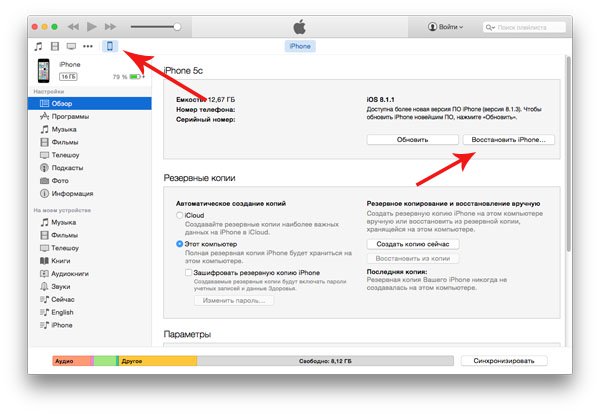
6. Țineți apăsată tasta Shift (pentru computer Mac- Alt) și faceți clic pe butonul Restaurare.

7. În fereastra care apare, găsiți și deschideți fișierul cu sistem iOS.
8. După confirmarea restaurării, aplicația în sine va face toate acțiunile necesare.
După cum am menționat mai sus, la restaurarea de pe iPhone, toate datele, aplicațiile și alte informații vor fi șterse, va rămâne doar un sistem „curat”.
Este posibilă restaurarea fără a descărca fișierul cu sistemul. În acest caz, trebuie doar să faceți clic pe butonul „Restaurare” din iTunes. Singura diferență este că combinația media de la Apple va descărca fișierul firmware de la sine.
Tutorial video de recuperare iPhone:
Restaurarea iOS din modul DFU și modul de recuperare
Pe lângă modul normal, gadgetul Apple poate fi în modul DFU sau în modul de recuperare. Cum să restabiliți un iPhone, iPad sau iPod Touch din modul de recuperare (Recovery Mode) sau modul de actualizare firmware (DFU-mode) este practic același cu metoda descrisă mai sus. Singurul lucru pe care trebuie să-l facă utilizatorii înainte de recuperare este să transfere gadgetul în Modul Recuperare sau Modul DFU.
Pentru a comuta la modul de recuperare, aveți nevoie de:
1. Dezactivați complet gadgetul în orice mod posibil.
2. Apăsați și mențineți apăsat butonul Acasă.
3. Conectați iPhone, iPad sau iPod touch. În timp ce țineți apăsat butonul Acasă, conectați iPhone-ul, iPad-ul sau iPod Touch-ul la computer folosind un cablu USB.
4. Așteptați până când pe ecran apare o imagine cu o pictogramă iTunes și un cablu USB.
După aceea, gadgetul va fi transferat în modul de recuperare.
Pentru a comuta în modul DFU, aveți nevoie de:
1. Conectați dispozitivul la computer.
2. Opriți iPhone-ul, iPad-ul sau iPod Touch.
3. Cu dispozitivul oprit, apăsați simultan butoanele „Acasă” și „Power”.
4. Țineți ambele butoane apăsate timp de 10 secunde.
5. După 10 secunde, eliberați butonul „Power” în timp ce țineți apăsat butonul „Acasă”.
6. Țineți apăsat butonul Acasă până când computerul recunoaște iPhone-ul în modul DFU.
Actualizare iOS
În prezent, există două modalități principale de a actualiza firmware-ul:
- Folosind iTunes.
- Actualizați prin aer direct de pe dispozitiv.
Actualizați cu iTunes
1. Alerga cel mai recent iTunes versiune și conectați dispozitivul la computer.
2. În iTunes, accesați fila Sincronizare cu dispozitivul mobil și faceți clic pe butonul „Actualizare”.
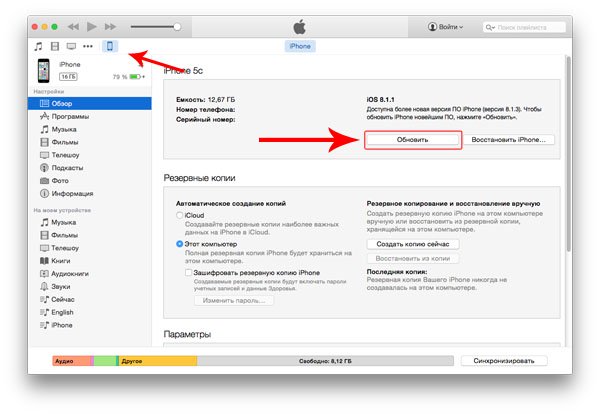
3. Confirmați procesul de actualizare.
Dacă ați descărcat fișierul cu actualizarea în avans, puteți specifica calea către acesta folosind metoda propusă anterior (Țineți apăsată tasta Shift (pentru un computer Mac - Alt)) și economisiți timp la descărcarea actualizării.
Actualizați iOS prin Wi-Fi
De asemenea, vă puteți actualiza dispozitivul mobil fără fir, fără a apela la Ajutor iTunesși fără a conecta iPhone-ul la computer. Această ocazie disponibil pentru toate dispozitivele cu iOS 5.0 și versiuni ulterioare.
Procedura în acest caz este următoarea:
1. În Setări iOS du-te la Main.
2. În această filă, selectați Actualizare software.

3. Faceți clic pe butonul Instalare.
4. Confirmați acțiunea și așteptați finalizarea instalării.
Ambele metode de actualizare sunt echivalente și nu diferă în rezultatul final. Nicio setări, date, aplicații sau alte setări nu vor fi afectate sau șterse.
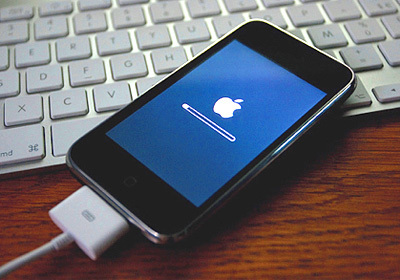 Restaurarea unui iPhone poate ajuta atunci când există probleme cu aplicația, întârzieri și erori. De asemenea, înainte de a vinde dispozitivul, este indicat să readuceți telefonul la setările din fabrică, ștergând toate datele din acesta. Uneori folosesc recuperarea ca o modalitate de a scăpa imediat de toate programele care s-au acumulat de-a lungul mai multor luni. Articolul discută opțiunile pentru cum să restabiliți iPhone din diferite state. Procedura de recuperare în sine nu este deosebit de dificilă. Cu toate acestea, există o serie de nuanțe pe care utilizatorii le pot întâlni. Primul lucru de remarcat este că, după restaurarea firmware-ului, utilizatorii vor primi un dispozitiv „curat” care rulează cea mai recentă versiune de iOS. În timpul procesului de recuperare, toate datele personale, inclusiv fotografiile, videoclipurile și muzica, vor fi șterse din memoria gadgetului. Vă puteți recupera datele datorită unui backup care este stocat fie în iCloud, fie în iTunes. Există și alte modalități de a restaura cel puțin o parte a datelor în absența unei copii de rezervă.
Restaurarea unui iPhone poate ajuta atunci când există probleme cu aplicația, întârzieri și erori. De asemenea, înainte de a vinde dispozitivul, este indicat să readuceți telefonul la setările din fabrică, ștergând toate datele din acesta. Uneori folosesc recuperarea ca o modalitate de a scăpa imediat de toate programele care s-au acumulat de-a lungul mai multor luni. Articolul discută opțiunile pentru cum să restabiliți iPhone din diferite state. Procedura de recuperare în sine nu este deosebit de dificilă. Cu toate acestea, există o serie de nuanțe pe care utilizatorii le pot întâlni. Primul lucru de remarcat este că, după restaurarea firmware-ului, utilizatorii vor primi un dispozitiv „curat” care rulează cea mai recentă versiune de iOS. În timpul procesului de recuperare, toate datele personale, inclusiv fotografiile, videoclipurile și muzica, vor fi șterse din memoria gadgetului. Vă puteți recupera datele datorită unui backup care este stocat fie în iCloud, fie în iTunes. Există și alte modalități de a restaura cel puțin o parte a datelor în absența unei copii de rezervă.
Cum să restaurați iPhone-ul prin iTunes
1. Conectați dispozitivul mobil la computer folosind un cablu.

2. Dezactivează Găsește-mi iPhone-ul ( Setări - iCloud - Găsește-mi iPhone-ul). 3. Lansați iTunes (este de dorit să folosiți cea mai recentă versiune a aplicației. O puteți descărca de pe site-ul oficial al Apple).  4. Deschideți fila cu dispozitivul conectat. 5. Apăsați butonul Restaurare. iTunes are, de asemenea, capacitatea de a restaura un dispozitiv dintr-o copie de rezervă. Pentru a face acest lucru, selectați locația copiei de rezervă (pe un computer sau în iCloud) și faceți clic pe butonul Restaurare din backup.
4. Deschideți fila cu dispozitivul conectat. 5. Apăsați butonul Restaurare. iTunes are, de asemenea, capacitatea de a restaura un dispozitiv dintr-o copie de rezervă. Pentru a face acest lucru, selectați locația copiei de rezervă (pe un computer sau în iCloud) și faceți clic pe butonul Restaurare din backup.
Cum să restabiliți iPhone dacă nu există o copie de rezervă
Dacă nu există o copie de rezervă, proprietarii de iPhone pot recupera o parte din informațiile care au fost stocate în memoria dispozitivelor lor mobile. Pentru a face acest lucru, puteți utiliza o aplicație numită Mac FoneLab. Cu acesta, puteți restabili o parte din date după ștergere, clipire nereușită, resetare completă la setările din fabrică etc. Utilizarea utilitarului este destul de simplă. Pentru a recupera date folosind Mac FoneLab, trebuie să: 1. Achiziționați aplicația de pe site-ul oficial al dezvoltatorilor. 2. Instalați Mac FoneLab (există versiuni pentru Windows și OS X). 3. Conectați dispozitivul mobil la computer. 4. Lansați Mac FoneLab.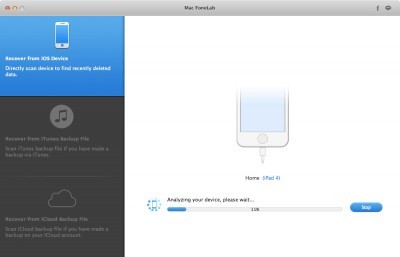 5. Așteptați până când utilitarul analizează memoria dispozitivului mobil și afișează o listă de date care pot fi recuperate.
5. Așteptați până când utilitarul analizează memoria dispozitivului mobil și afișează o listă de date care pot fi recuperate. 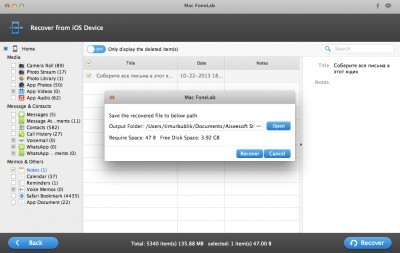 După aceea, rămâne doar să marcați fișierele necesare și să le salvați în memoria computerului. Trebuie remarcat faptul că Mac FoneLab nu poate recupera toate informațiile disponibile pe dispozitivul mobil. Dacă doriți să vă restaurați iPhone-ul, atunci ceva s-ar putea pierde. Dar cu acest utilitar, utilizatorii pot returna cel puțin o parte din date. Singurul dezavantaj al Mac FoneLab este prețul aplicației. Pe site-ul oficial poate fi achiziționat cu 80 USD. În același timp, din când în când, dezvoltatorii oferă utilizatorilor posibilitatea de a achiziționa utilitarul la o reducere mare. De exemplu, la momentul scrierii acestui articol, Mac FoneLab putea fi achiziționat pentru 48 USD. În plus, înainte de a cumpăra, utilizatorii se pot familiariza cu aplicația prin descărcarea unei versiuni de încercare gratuită.
După aceea, rămâne doar să marcați fișierele necesare și să le salvați în memoria computerului. Trebuie remarcat faptul că Mac FoneLab nu poate recupera toate informațiile disponibile pe dispozitivul mobil. Dacă doriți să vă restaurați iPhone-ul, atunci ceva s-ar putea pierde. Dar cu acest utilitar, utilizatorii pot returna cel puțin o parte din date. Singurul dezavantaj al Mac FoneLab este prețul aplicației. Pe site-ul oficial poate fi achiziționat cu 80 USD. În același timp, din când în când, dezvoltatorii oferă utilizatorilor posibilitatea de a achiziționa utilitarul la o reducere mare. De exemplu, la momentul scrierii acestui articol, Mac FoneLab putea fi achiziționat pentru 48 USD. În plus, înainte de a cumpăra, utilizatorii se pot familiariza cu aplicația prin descărcarea unei versiuni de încercare gratuită. Cum să rezolvi problema dacă iPhone-ul este înghețat cu logo-ul Apple pe ecran
 După cum am menționat mai sus, uneori proprietarii de smartphone-uri și tablete Apple întâmpină probleme în timpul procesului de instalare a actualizărilor sau în timpul procedurii de jailbreak. Ca urmare, iPhone și iPad se pot „îngheța” pur și simplu în timpul procesului de pornire, iar logo-ul Apple va fi afișat în mod constant pe ecranul gadgetului. Pentru a rezolva această problemă este destul de simplă, aveți nevoie de: Ce trebuie să faceți: În primul rând, calmați-vă, apoi... 1. Opriți dispozitivul mobil folosind una dintre metodele disponibile. 2. Conectați iPhone la computer. 3. Lansați iTunes. 4. Porniți dispozitivul în modul. (Opriți iPhone-ul în timp ce țineți apăsat butoanele Acasă și Pornire în același timp, acesta este cel de pe panoul frontal și cel care se află la capătul telefonului. De îndată ce ecranul se stinge, eliberați tasta de pornire în partea de sus, dar ține apăsat Acasă!) 5. După aceea, pe ecran ar trebui să vezi o notificare pe computer că iPhone-ul tău trebuie restaurat. După apăsarea butonului Restaurare, va începe procesul de restaurare a firmware-ului.
După cum am menționat mai sus, uneori proprietarii de smartphone-uri și tablete Apple întâmpină probleme în timpul procesului de instalare a actualizărilor sau în timpul procedurii de jailbreak. Ca urmare, iPhone și iPad se pot „îngheța” pur și simplu în timpul procesului de pornire, iar logo-ul Apple va fi afișat în mod constant pe ecranul gadgetului. Pentru a rezolva această problemă este destul de simplă, aveți nevoie de: Ce trebuie să faceți: În primul rând, calmați-vă, apoi... 1. Opriți dispozitivul mobil folosind una dintre metodele disponibile. 2. Conectați iPhone la computer. 3. Lansați iTunes. 4. Porniți dispozitivul în modul. (Opriți iPhone-ul în timp ce țineți apăsat butoanele Acasă și Pornire în același timp, acesta este cel de pe panoul frontal și cel care se află la capătul telefonului. De îndată ce ecranul se stinge, eliberați tasta de pornire în partea de sus, dar ține apăsat Acasă!) 5. După aceea, pe ecran ar trebui să vezi o notificare pe computer că iPhone-ul tău trebuie restaurat. După apăsarea butonului Restaurare, va începe procesul de restaurare a firmware-ului.  Pe ecranul telefonului, veți vedea un măr și o bară de recuperare. Această procedură ajută și atunci când este necesar.
Pe ecranul telefonului, veți vedea un măr și o bară de recuperare. Această procedură ajută și atunci când este necesar. Cablu de pe ecran iTunes
 Acest lucru s-a întâmplat cel mai probabil din cauza firmware-ului iPhone incorect sau dacă telefonul este blocat la operator și nu poate funcționa cu cartela SIM. În mod similar, dacă iPhone-ul nu este activat. Pentru a rezolva problema, trebuie să restaurați iPhone-ul în iTunes, ca în paragraful anterior.
Acest lucru s-a întâmplat cel mai probabil din cauza firmware-ului iPhone incorect sau dacă telefonul este blocat la operator și nu poate funcționa cu cartela SIM. În mod similar, dacă iPhone-ul nu este activat. Pentru a rezolva problema, trebuie să restaurați iPhone-ul în iTunes, ca în paragraful anterior. Alte erori pe care le puteți întâlni la restaurarea iPhone
- Eroare 1013, 1014 sau 1015 Erorile 1013, 1014 și 1015 apar atunci când iTunes încearcă să downgradeze modemul de pe iPhone. Pentru a rezolva această problemă, trebuie să: 1. Descărcați aplicația redsn0w. 2. Rulați utilitarul. 3. Conectați iPhone-ul la computer.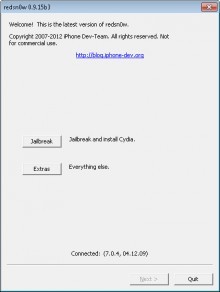

4. În fereastra principală a aplicației, selectați Extras -> Recovery Fix. 5. Faceți clic pe Următorul și comutați dispozitivul în modul. 6. Urmați instrucțiunile din aplicație. Va ajuta la punerea dispozitivului în modul DFU. După aceea, puteți încerca să restaurați dispozitivul folosind metoda descrisă mai sus. - Eroare 3194 O altă eroare destul de comună este eroarea 3194. Apare atunci când fișierul hosts este configurat pentru a redirecționa iTunes către serverul Cydia. Acest lucru se poate face fie manual, fie cu ajutorul utilitarului TinyUmbrella. În încercarea de a restaura iPhone-ul, iTunes contactează serverele Apple, iar dacă nu le găsește, dă o eroare. Pentru a rezolva această problemă, trebuie să eliminați linia din fișierul hosts care arată ca " xxx.xxx.xxx.xxx gs.apple.com". Puteți găsi fișierul dorit folosind funcția de căutare sau la adresa - unitate de sistem\Windows\System32\Drivers\etc.
Alte articole utile:
Vadim NefedovCum să restabiliți iPhone 6 Restaurarea unui iPhone poate ajuta atunci când există probleme cu aplicația, întârzieri și erori. De asemenea, înainte de a vinde dispozitivul, este indicat să readuceți telefonul la setările din fabrică, ștergând toate datele din acesta. Uneori folosesc recuperarea ca o modalitate de a scăpa imediat de toate programele care s-au acumulat de-a lungul mai multor luni.Articolul discută opțiuni pentru cum să restaurați iPhone din diferite stări.Procedura de recuperare în sine nu este deosebit de dificilă. Cu toate acestea, există o serie de nuanțe pe care utilizatorii le pot întâlni. Primul lucru de reținut este că, după restaurarea firmware-ului, utilizatorii vor primi un dispozitiv „curat” care rulează cea mai recentă versiune de iOS. În timpul procesului de recuperare, toate datele personale, inclusiv fotografiile, videoclipurile și muzica, vor fi șterse din memoria gadgetului.Puteți returna datele datorită unei copii de rezervă stocate fie în iCloud, fie în iTunes. Există și alte modalități de a restaura cel puțin o parte a datelor în absența unei copii de rezervă Cum să restaurați iPhone prin iTunes1. Conectați dispozitivul mobil la computer cu un cablu.2. Dezactivați Find My iPhone (Setări - iCloud - Find iPhone).3. Lansați iTunes (este de dorit să utilizați cea mai recentă versiune a aplicației. O puteți descărca de pe site-ul oficial al Apple).4. Deschideți o filă cu un dispozitiv conectat.5. Apăsați butonul Restaurare. iTunes are și capacitatea de a restaura un dispozitiv dintr-o copie de rezervă. Pentru a face acest lucru, selectați locația copiei de rezervă (pe un computer sau în iCloud) și apăsați butonul Restaurare din copie de rezervă Cum să restaurați un iPhone dacă nu există o copie de rezervă Dacă nu există o copie de rezervă, proprietarii de iPhone pot returna în continuare unele informații care a fost stocat în memoria dispozitivelor lor mobile. Pentru a face acest lucru, puteți utiliza o aplicație numită Mac FoneLab. Cu ea, puteți restabili o parte din datele după ștergere, clipire nereușită, resetare completă la setările din fabrică etc. Utilizarea utilitarului este destul de simplă. Pentru a recupera date folosind Mac FoneLab, trebuie să: 1. Achiziționați aplicația de pe site-ul oficial al dezvoltatorilor.2. Instalați Mac FoneLab (există versiuni pentru Windows și OS X).3. Conectați dispozitivul mobil la computer.4. Lansați Mac FoneLab.5. Așteptați până când utilitarul analizează memoria dispozitivului mobil și afișează o listă de date care pot fi recuperate.După aceasta, nu mai rămâne decât să marcați fișierele necesare și să le salvați în memoria computerului. Trebuie remarcat faptul că Mac FoneLab nu poate recupera toate informațiile disponibile pe dispozitivul mobil. Dacă doriți să vă restaurați iPhone-ul, atunci ceva s-ar putea pierde. Dar cu ajutorul acestui utilitar, utilizatorii pot returna cel puțin o parte din date.Singurul dezavantaj al Mac FoneLab poate fi considerat prețul aplicației. Pe site-ul oficial poate fi achiziționat cu 80 USD. În același timp, din când în când, dezvoltatorii oferă utilizatorilor posibilitatea de a achiziționa utilitarul la o reducere mare. De exemplu, la momentul scrierii acestui articol, Mac FoneLab putea fi achiziționat cu 48 USD. În plus, înainte de a cumpăra, utilizatorii se pot familiariza cu aplicația prin descărcarea unei versiuni de încercare gratuită. Cum să rezolvi problema dacă iPhone-ul este înghețat cu Sigla Apple de pe ecran, smartphone-urile și tabletele întâmpină probleme în timpul procesului de instalare a actualizărilor sau în timpul procedurii de jailbreak. Ca urmare, iPhone și iPad se pot „îngheța” pur și simplu în timpul procesului de pornire, iar logo-ul Apple va fi afișat în mod constant pe ecranul gadgetului. Pentru a rezolva această problemă este destul de simplă, aveți nevoie de: Ce trebuie să faceți: În primul rând, calmați-vă, apoi... 1. Deconectați-vă dispozitivul mobil folosind una dintre metodele disponibile.2. Conectați iPhone la computer.3. Lansați iTunes.4. Porniți dispozitivul în modul DFU.(Opriți iPhone-ul în timp ce țineți apăsat butoanele Acasă și Pornire în același timp, acesta este cel de pe panoul frontal și cel de la capătul telefonului. De îndată ce ecranul se stinge , eliberați tasta de pornire din partea de sus, dar țineți apăsată tasta Acasă! )cinci. După aceea, pe ecranul computerului ar trebui să apară o notificare că iPhone-ul trebuie restaurat. După apăsarea butonului Restaurare, va începe procesul de recuperare a firmware-ului. Pe ecranul telefonului, veți vedea un măr și o bară de recuperare. Această procedură, de asemenea ajută în cazurile în care trebuie să eliminați parola de pe iPhone. Cablul iTunes este pe ecran. Acest lucru s-a întâmplat cel mai probabil din cauza firmware-ului iPhone incorect sau dacă telefonul este blocat la operator și nu poate funcționa cu cartela SIM. , dacă iPhone-ul nu este activat.Pentru a rezolva problema, trebuie să restaurați iPhone-ul în iTunes, ca în paragraful anterior. Alte erori pe care le puteți întâlni la restaurarea unui iPhone sunt erorile 1013, 1014 sau 1015. Erorile 1013, 1014 și 1015 apar atunci când iTunes încearcă să downgradeze modemul de pe iPhone. Pentru a rezolva această problemă aveți nevoie de: 1. Descărcați aplicația redsn0w.2. Rulați utilitarul.3. Conectați iPhone-ul la computer.4. În fereastra principală a aplicației, selectați Extras -> Recovery Fix. 5. Faceți clic pe Următorul și comutați dispozitivul în modul DFU.6. Urmați instrucțiunile din aplicație. Va ajuta la punerea dispozitivului în modul DFU. După aceea, puteți încerca să restaurați dispozitivul folosind metoda descrisă mai sus. - Eroare 3194 O altă eroare destul de comună este eroarea 3194. Apare atunci când iTunes este redirecționat către serverul Cydia din gazde fişier. Acest lucru se poate face fie manual, fie cu ajutorul utilitarului TinyUmbrella. În încercarea de a restaura iPhone-ul, iTunes contactează serverele Apple, iar dacă nu le găsește, dă o eroare. Pentru a rezolva această problemă, trebuie să eliminați linia precum „xxx.xxx.xxx.xxx gs.apple.com” din fișierul hosts. Puteți găsi fișierul de care aveți nevoie folosind funcția de căutare sau la adresa - unitate de sistem \ Windows \ System32 \ Drivere \ etc. Alte articole utile: Cum să descărcați informații de pe iCloud Cum să vă transferați biblioteca iTunes pe alt computerManager de fișiere pentru iphoneCum pentru a restaura iPhone Înlocuirea iTunes
Restaurarea unui iPhone poate ajuta atunci când există probleme cu aplicația, întârzieri și erori. De asemenea, înainte de a vinde dispozitivul, este indicat să readuceți telefonul la setările din fabrică, ștergând toate datele din acesta. Uneori folosesc recuperarea ca o modalitate de a scăpa imediat de toate programele care s-au acumulat de-a lungul mai multor luni.Articolul discută opțiuni pentru cum să restaurați iPhone din diferite stări.Procedura de recuperare în sine nu este deosebit de dificilă. Cu toate acestea, există o serie de nuanțe pe care utilizatorii le pot întâlni. Primul lucru de reținut este că, după restaurarea firmware-ului, utilizatorii vor primi un dispozitiv „curat” care rulează cea mai recentă versiune de iOS. În timpul procesului de recuperare, toate datele personale, inclusiv fotografiile, videoclipurile și muzica, vor fi șterse din memoria gadgetului.Puteți returna datele datorită unei copii de rezervă stocate fie în iCloud, fie în iTunes. Există și alte modalități de a restaura cel puțin o parte a datelor în absența unei copii de rezervă Cum să restaurați iPhone prin iTunes1. Conectați dispozitivul mobil la computer cu un cablu.2. Dezactivați Find My iPhone (Setări - iCloud - Find iPhone).3. Lansați iTunes (este de dorit să utilizați cea mai recentă versiune a aplicației. O puteți descărca de pe site-ul oficial al Apple).4. Deschideți o filă cu un dispozitiv conectat.5. Apăsați butonul Restaurare. iTunes are și capacitatea de a restaura un dispozitiv dintr-o copie de rezervă. Pentru a face acest lucru, selectați locația copiei de rezervă (pe un computer sau în iCloud) și apăsați butonul Restaurare din copie de rezervă Cum să restaurați un iPhone dacă nu există o copie de rezervă Dacă nu există o copie de rezervă, proprietarii de iPhone pot returna în continuare unele informații care a fost stocat în memoria dispozitivelor lor mobile. Pentru a face acest lucru, puteți utiliza o aplicație numită Mac FoneLab. Cu ea, puteți restabili o parte din datele după ștergere, clipire nereușită, resetare completă la setările din fabrică etc. Utilizarea utilitarului este destul de simplă. Pentru a recupera date folosind Mac FoneLab, trebuie să: 1. Achiziționați aplicația de pe site-ul oficial al dezvoltatorilor.2. Instalați Mac FoneLab (există versiuni pentru Windows și OS X).3. Conectați dispozitivul mobil la computer.4. Lansați Mac FoneLab.5. Așteptați până când utilitarul analizează memoria dispozitivului mobil și afișează o listă de date care pot fi recuperate.După aceasta, nu mai rămâne decât să marcați fișierele necesare și să le salvați în memoria computerului. Trebuie remarcat faptul că Mac FoneLab nu poate recupera toate informațiile disponibile pe dispozitivul mobil. Dacă doriți să vă restaurați iPhone-ul, atunci ceva s-ar putea pierde. Dar cu ajutorul acestui utilitar, utilizatorii pot returna cel puțin o parte din date.Singurul dezavantaj al Mac FoneLab poate fi considerat prețul aplicației. Pe site-ul oficial poate fi achiziționat cu 80 USD. În același timp, din când în când, dezvoltatorii oferă utilizatorilor posibilitatea de a achiziționa utilitarul la o reducere mare. De exemplu, la momentul scrierii acestui articol, Mac FoneLab putea fi achiziționat cu 48 USD. În plus, înainte de a cumpăra, utilizatorii se pot familiariza cu aplicația prin descărcarea unei versiuni de încercare gratuită. Cum să rezolvi problema dacă iPhone-ul este înghețat cu Sigla Apple de pe ecran, smartphone-urile și tabletele întâmpină probleme în timpul procesului de instalare a actualizărilor sau în timpul procedurii de jailbreak. Ca urmare, iPhone și iPad se pot „îngheța” pur și simplu în timpul procesului de pornire, iar logo-ul Apple va fi afișat în mod constant pe ecranul gadgetului. Pentru a rezolva această problemă este destul de simplă, aveți nevoie de: Ce trebuie să faceți: În primul rând, calmați-vă, apoi... 1. Deconectați-vă dispozitivul mobil folosind una dintre metodele disponibile.2. Conectați iPhone la computer.3. Lansați iTunes.4. Porniți dispozitivul în modul DFU.(Opriți iPhone-ul în timp ce țineți apăsat butoanele Acasă și Pornire în același timp, acesta este cel de pe panoul frontal și cel de la capătul telefonului. De îndată ce ecranul se stinge , eliberați tasta de pornire din partea de sus, dar țineți apăsată tasta Acasă! )cinci. După aceea, pe ecranul computerului ar trebui să apară o notificare că iPhone-ul trebuie restaurat. După apăsarea butonului Restaurare, va începe procesul de recuperare a firmware-ului. Pe ecranul telefonului, veți vedea un măr și o bară de recuperare. Această procedură, de asemenea ajută în cazurile în care trebuie să eliminați parola de pe iPhone. Cablul iTunes este pe ecran. Acest lucru s-a întâmplat cel mai probabil din cauza firmware-ului iPhone incorect sau dacă telefonul este blocat la operator și nu poate funcționa cu cartela SIM. , dacă iPhone-ul nu este activat.Pentru a rezolva problema, trebuie să restaurați iPhone-ul în iTunes, ca în paragraful anterior. Alte erori pe care le puteți întâlni la restaurarea unui iPhone sunt erorile 1013, 1014 sau 1015. Erorile 1013, 1014 și 1015 apar atunci când iTunes încearcă să downgradeze modemul de pe iPhone. Pentru a rezolva această problemă aveți nevoie de: 1. Descărcați aplicația redsn0w.2. Rulați utilitarul.3. Conectați iPhone-ul la computer.4. În fereastra principală a aplicației, selectați Extras -> Recovery Fix. 5. Faceți clic pe Următorul și comutați dispozitivul în modul DFU.6. Urmați instrucțiunile din aplicație. Va ajuta la punerea dispozitivului în modul DFU. După aceea, puteți încerca să restaurați dispozitivul folosind metoda descrisă mai sus. - Eroare 3194 O altă eroare destul de comună este eroarea 3194. Apare atunci când iTunes este redirecționat către serverul Cydia din gazde fişier. Acest lucru se poate face fie manual, fie cu ajutorul utilitarului TinyUmbrella. În încercarea de a restaura iPhone-ul, iTunes contactează serverele Apple, iar dacă nu le găsește, dă o eroare. Pentru a rezolva această problemă, trebuie să eliminați linia precum „xxx.xxx.xxx.xxx gs.apple.com” din fișierul hosts. Puteți găsi fișierul de care aveți nevoie folosind funcția de căutare sau la adresa - unitate de sistem \ Windows \ System32 \ Drivere \ etc. Alte articole utile: Cum să descărcați informații de pe iCloud Cum să vă transferați biblioteca iTunes pe alt computerManager de fișiere pentru iphoneCum pentru a restaura iPhone Înlocuirea iTunes
